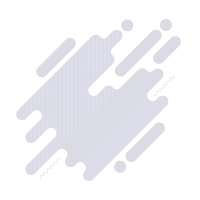Настройка сети через командную строку и BAT файл
В данной статье будут рассмотрены варианты настройки и смены сетевых реквизитов подключения по локальной сети через командную строку (CMD) и BAT файл.Вариант № 1:
Смена сетевых настроек через командную строку. Нажимаем "Пуск" - "Выполнить" или же нажимаем сочетание клавиш Win + R. Откроется окно "Выполнить". В строчке вводим "cmd" (без кавычек) и жмем кнопку "ОК". Откроется окно cmd.exe. Вводим команды:Команда на смену IP адреса, маски подсети, шлюза по умолчанию и метрики интерфейса. "Подключение по локальной сети" меняем на название своего сетевого подключения. 192.168.0.100 - IP адрес, 255.255.255.0 - маска подсети, 192.168.0.1 - шлюз, единичка (1) следующая за шлюзом (192.168.0.1) это метрика интерфейса.
CMD
netsh interface ip set address "Подключение по локальной сети" static 192.168.0.100 255.255.255.0 192.168.0.1 1Команда на смену DNS серверов. Первая строчка кода меняет/прописывает предпочитаемый DNS сервер, а вторая строчка кода меняет/прописывает альтернативный DNS сервер.
CMD
netsh interface ip set dns "Подключение по локальной сети" static 192.168.0.2 primary
netsh interface ip add dns "Подключение по локальной сети" 192.168.0.3 index=2Вариант № 2:
Смена сетевых настроек через BAT файл. Создаем текстовый документ, открываем его, жмем кнопку "Файл", выбираем пункт "Сохранить как". Откроется окно сохранения файла. В меню "Тип файла" выбираем пункт "Все файлы" (по умолчанию будет стоять "Текстовый документ"), выбираем кодировку ANSI (если изменено на другое). Далее к названию файла дописываем ".bat", таким образом у вас должно получиться примерно такое название файла: "Текстовый документ.bat". Жмем кнопку "Сохранить". Далее можно изменить название файла на свое. Теперь жмем правой кнопкой мыши на bat файле и в меню выбираем пункт "Изменить". Вводим в окно следующие команды:BATCH
chcp 1251
netsh interface ip set address "Подключение по локальной сети" static 192.168.0.100 255.255.255.0 192.168.0.1 1
netsh interface ip set dns "Подключение по локальной сети" static 192.168.0.2 primary
netsh interface ip add dns "Подключение по локальной сети" 192.168.0.3 index=2
Пример BAT файла:
Внимание! По умолчанию в командной строке используется точечный шрифт. В связи с этим вместо кирилицы будут отображаться "кракоязбры". Для того, чтобы русский текст отображался правильно, нужно сделать сделующее: в открытом окне командной строки нажмите правой кнопкой мыши на заголовке окна. Откроется меню - в нем выберите пункт "Свойства". В открывшемся окне перейдите на вкладку "Шрифты" и выберите шрифт Lucida Console. Нажмите кнопку "ОК". Всё, теперь шрифты в командной строке будут отображаться нормально.
При запуске данного пакетного файла вам будет предложено выбрать один из двух вариантов настройки - дом или работа. В примере кода меняем название сетевого подключения на своё, если оно отличное от по умолчанию, т.е. "Подключение по локальной сети". Так же меням сетевые настройки - IP, маску, шлюз и DNS сервера. После смены сетевых настроек будет предложено посмотреть текущие сетевые настройки (команда ipconfig /all). Отвечаем да или нет в зависимости от того нужно вам это или нет.
BATCH
@echo off
chcp 1251
set /p settings="Выберите настройки (1 - дом, 2 - работа):"
echo Выбраны настройки - %settings%
if %settings% equ 2 goto work
:home
set IFACE="Подключение по локальной сети"
set IP=172.30.0.100
set MASK=255.255.255.0
set GATEWAY=172.30.0.1
set GWMETRIC=1
set DNS1=172.30.0.2
set DNS2=172.30.0.3
goto dalee
:work
set IFACE="Подключение по локальной сети"
set IP=192.168.254.100
set MASK=255.255.255.0
set GATEWAY=192.168.254.1
set GWMETRIC=1
set DNS1=192.168.254.1
set DNS2=192.168.254.2
:dalee
echo Установлены настройки сети:
echo IP-адрес: %IP%
echo Маска подсети: %MASK%
echo Основной шлюз: %GATEWAY%
netsh interface ip set address %IFACE% static %IP% %MASK% %GATEWAY% %GWMETRIC%
echo Предпочитаемый DNS сервер: %DNS1%
netsh interface ip set dns %IFACE% static %DNS1% primary
echo Альтернативный DNS сервер: %DNS2%
netsh interface ip add dns %IFACE% %DNS2% index=2
set /p ipinfo="Показать настройки сети? (y - да, n - нет):"
echo Текущие настройки сети: %ipinfo%
if %ipinfo% equ n goto ipdontshow
:ipshow
ipconfig /all
goto dalee2
:ipdontshow
echo Отмена показа настроек сети.
:dalee2
pauseЧто такое IT-GIT?
«IT» — это не просто технологии, а целый мир инноваций и решений, направленных на преодоление сложностей. Мы представляем экспертность в области информационных технологий и широкой технологической экосистемы, стремясь к постоянному развитию и совершенствованию.
«Git» — это отсылка к одной из самых популярных систем контроля версий, которая обеспечивает эффективное сотрудничество, быструю итерацию и надежное управление сложными проектами. Мы стремимся объединить и поделиться опытом и идеями специалистов в сфере технологий, создавая пространство для обмена знаниями.
Инновационные технологии + совместный опыт экспертов в области технологий = путь к успеху!